Discord を長く利用していると沢山のサーバーに出入りする機会があると思う。しかし中には既に活動を停止しているようなサーバーや、自分には合わないサーバーなどもあるのではないかと思う。
特に画面左端のサーバーの一覧が埋まってしまうほど大量のコミュニティに参加していた場合、そのようなサーバーからは脱退して一覧の整理を行いたいところだ。
このページでは Discord でサーバーから脱退する方法を紹介する。
Discord のサーバーから脱退する方法・一般ユーザーの場合
サーバー管理者でない一般的なユーザーであれば、サーバー一覧画面から脱退したサーバーのアイコンを右クリックし「サーバーから脱退」を選択するだけだ。
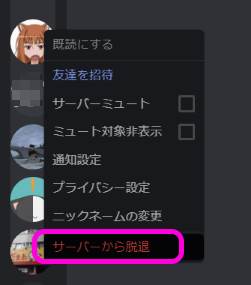
この項目を選択すると、「本当に脱退して良いか」という旨のダイアログが表示される。
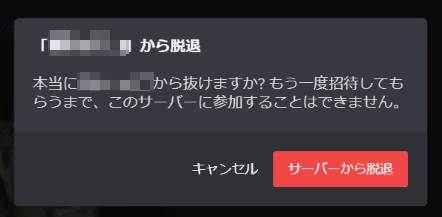
ここで「サーバーから脱退」を選択するとこのサーバーから離れることができる。
Discord のサーバーから脱退する方法・サーバー管理者の場合
サーバー管理者の場合はサーバーアイコンを右クリックしても「サーバーから脱退」メニューが表示されない。なので脱退する前に管理者を他の人へ変更する必要がある。
サーバー管理者を他の人へ変更するにはサーバーの設定画面を開き、「ユーザー管理」から「メンバー」を開こう。
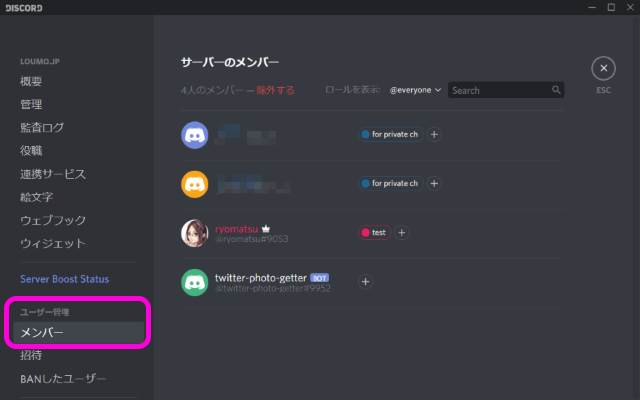
現在サーバーに参加している人の一覧が表示される。ここでサーバーの管理者にしたい人を右クリックし、「所有権の移動」を選択しよう。
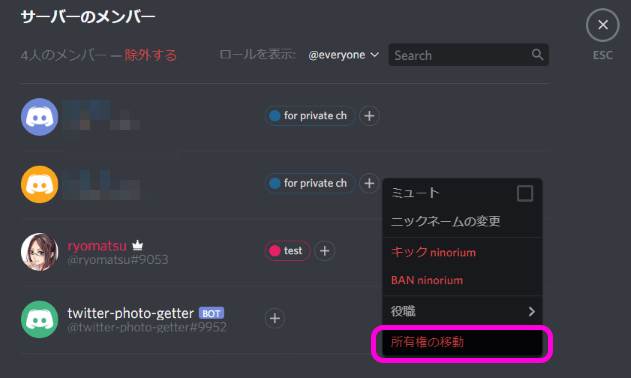
そうすると「所有権の移動」のダイアログが表示される。本当に移動させても良ければ「私はこのサーバーの所有権を〇〇に渡すことに同意します」のスイッチを入れ、「所有権の移動」ボタンを押そう。
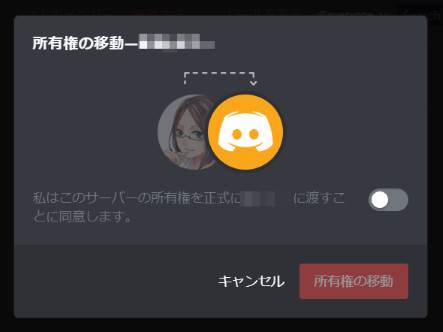
これで所有権が変更されサーバー管理者ではなくなったので、サーバーから脱退できるようになる。
Sponsored Link
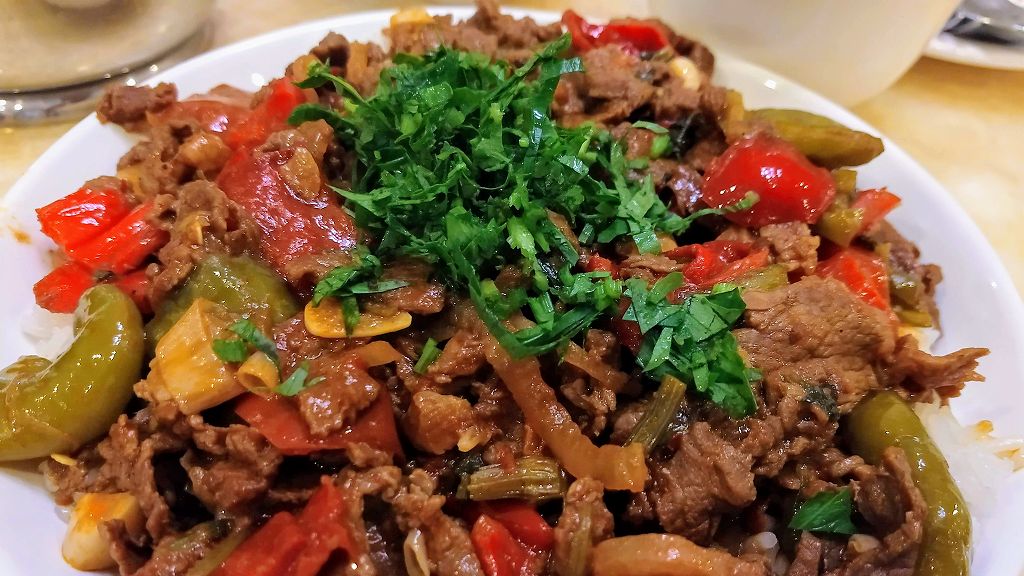

コメント